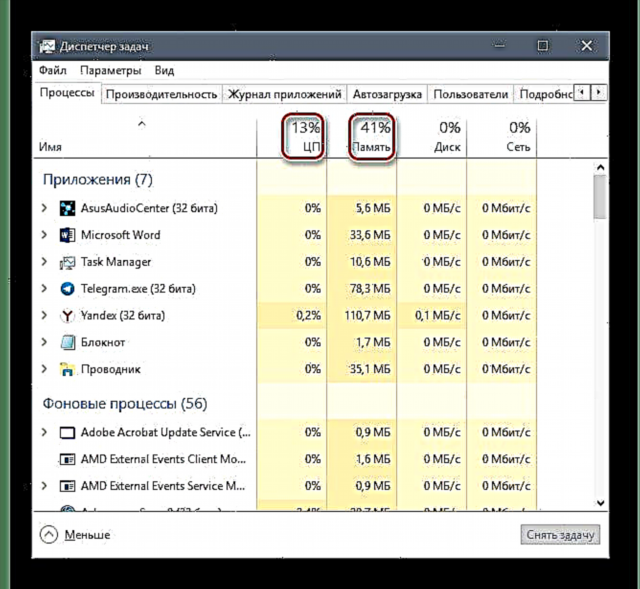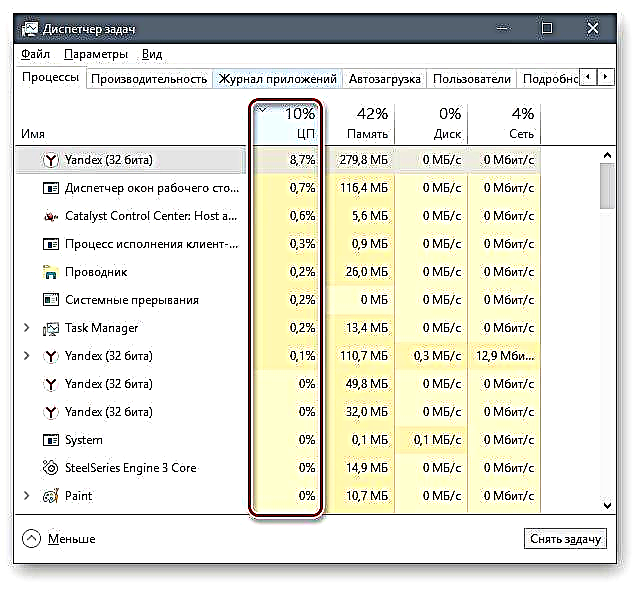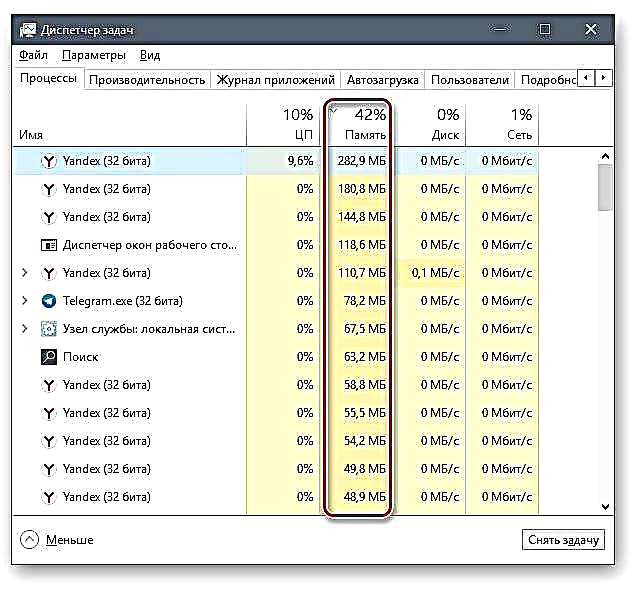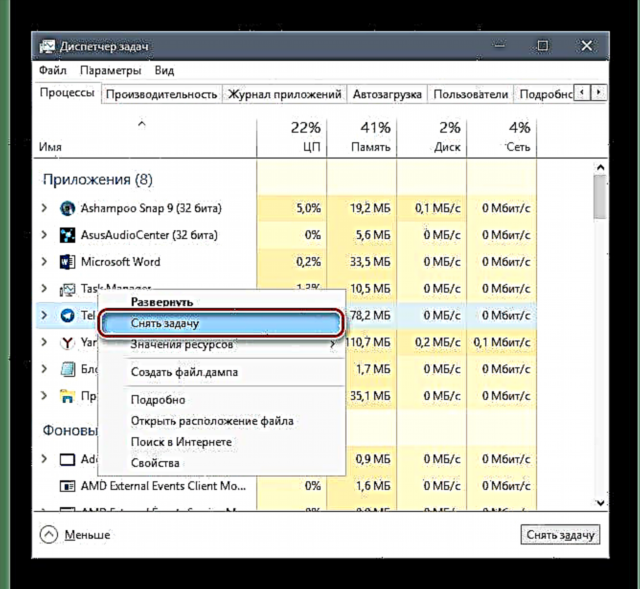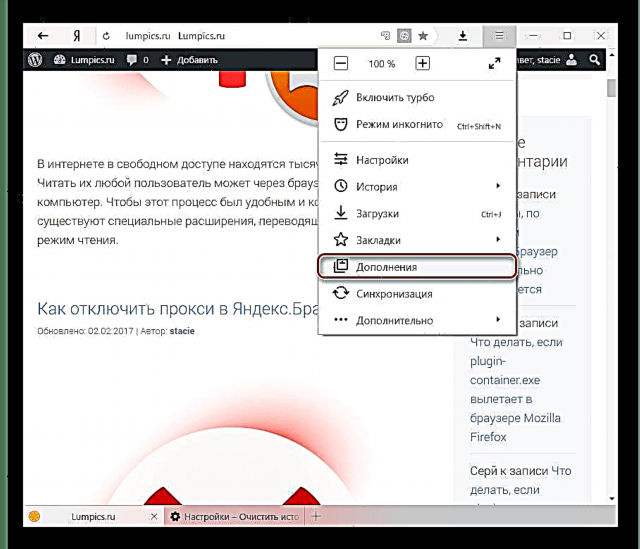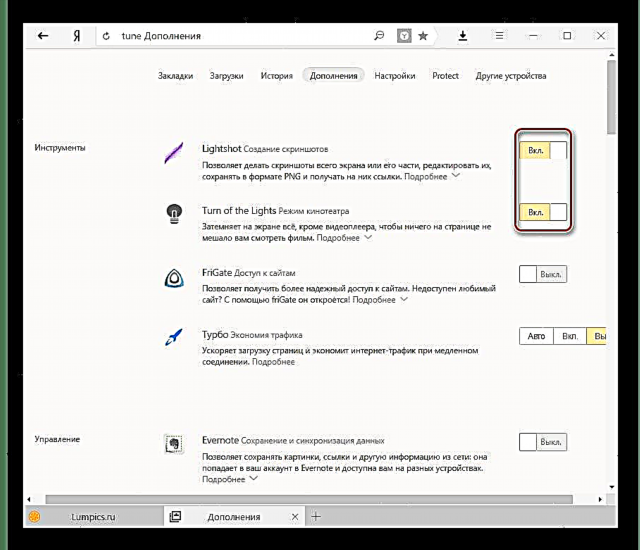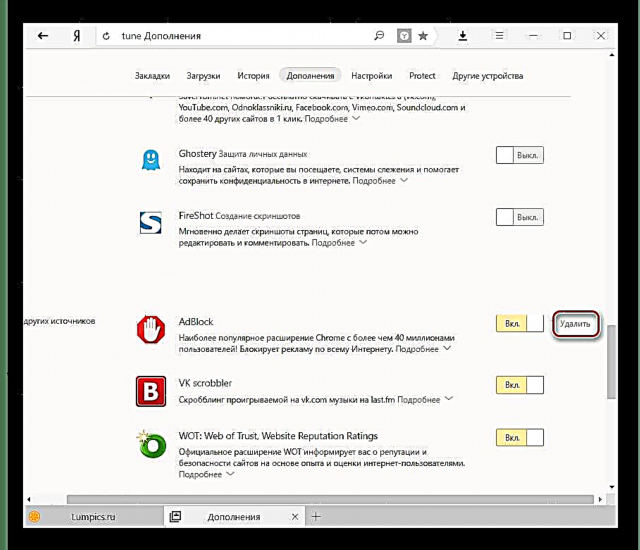မြန်ပြီးတည်ငြိမ်သောလည်ပတ်မှုသည်မည်သည့်ခေတ်မီ web browser ၏အခြေခံစံနှုန်းများဖြစ်သည်။ လူကြိုက်အများဆုံး Blink အင်ဂျင်ဖြင့်သုံးသော Yandex.Browser သည်ပိုက်ကွန်ကိုအဆင်ပြေစွာအသုံးပြုနိုင်သည်။ သို့သော်အချိန်ကြာလာသည်နှင့်အမျှပရိုဂရမ်အတွင်းရှိအမျိုးမျိုးသောလည်ပတ်မှုနှုန်းသည်ကျဆင်းသွားနိုင်သည်။
များသောအားဖြင့်တူညီသောအကြောင်းပြချက်များသည်ကွဲပြားသောသုံးစွဲသူများကြောင့်ဖြစ်သည်။ ပြproblemနာတစ်ခုကိုဖြေရှင်းရန်အောက်ပါညွှန်ကြားချက်များကိုလိုက်နာခြင်းဖြင့်သင်သည် Yandex.Browser ကိုအရင်ကဲ့သို့လျင်မြန်စွာပြုလုပ်နိုင်သည်။
အဘယ်ကြောင့် Yandex.Browser နှေးကွေး?
အနှေး browser လည်ပတ်မှုသည်အကြောင်းတစ်ခုသို့မဟုတ်တစ်ခုထက်ပိုသောကြောင့်ဖြစ်နိုင်သည်
- RAM ပမာဏအနည်းငယ်၊
- CPU ကိုအသုံးပြုခြင်း၊
- ထည့်သွင်းထားသော extension များအမြောက်အမြား;
- operating system ထဲမှာအသုံးမကျနှင့်အမှိုက်ပုံဖိုင်များ;
- သမိုင်းကြောင်းနှင့်အတူမျော;
- ဗိုင်းရပ်စ်လှုပ်ရှားမှု။
အချိန်အနည်းငယ်ကုန်ပြီးနောက်ကုန်ထုတ်စွမ်းအားတိုး။ Browser ကိုယခင်အမြန်နှုန်းသို့ပြန်ပို့နိုင်သည်။
PC အရင်းအမြစ်ရှားပါးမှု
အထူးသဖြင့်ခေတ်မီသောကွန်ပျူတာများနှင့်လက်တော့ပ်များကိုမသုံးသောသူများအနက်အတော်အတန်ဘုံအကြောင်းပြချက်။ ထုတ်ကုန်အဟောင်းများတွင်များသောအားဖြင့် Internal RAM နှင့်အားနည်းသော processor များမရှိကြပါ။ Chromium မိသားစုအင်ဂျင်ပေါ်တွင်အလုပ်လုပ်သော browser အားလုံးသည်သိသာသောအရင်းအမြစ်များကိုစားသုံးကြသည်။
ထို့ကြောင့်အင်တာနက် browser အတွက်နေရာလွတ်ရရန်မလိုအပ်သော run နေသော program များကိုဖယ်ရှားပစ်ရန်လိုအပ်သည်။ သို့သော် ဦး စွာဘရိတ်သည်ဤအကြောင်းကြောင့်ဖြစ်ရခြင်းဟုတ်၊ မဟုတ်စစ်ဆေးသင့်သည်။
- ကီးဘုတ်ဖြတ်လမ်းကိုနှိပ်ပါ Ctrl + Shift + Esc.
- ဖွင့်တဲ့ task manager မှာ CPU နဲ့ RAM (memory) ရဲ့ load ကိုစစ်ဆေးပါ။
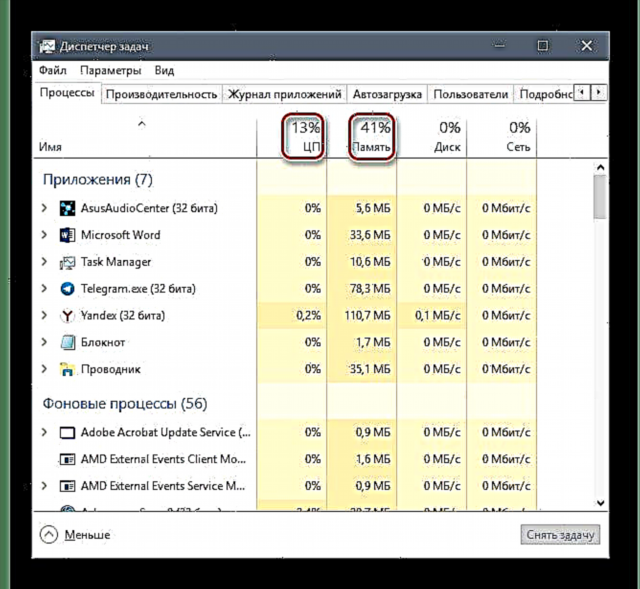
- အနည်းဆုံး parameter တစ်ခု၏လုပ်ဆောင်မှုသည် ၁၀၀% သို့ရောက်လျှင်သို့မဟုတ်မြင့်မားသည်ဆိုလျှင်ကွန်ပျူတာကို load လုပ်သော program အားလုံးကိုပိတ်ရန်သာဖြစ်သည်။
- မည်သည့်ပရိုဂရမ်များနေရာယူထားသည်ကိုရှာဖွေရန်အလွယ်ကူဆုံးနည်းလမ်းမှာလုပ်ကွက်များပေါ်တွင်ဘယ်ဘက်ကိုနှိပ်ပါ စီပီယူ ဒါမှမဟုတ် မှတ်ဉာဏ်။ ထိုအခါလုပ်ဆောင်နေသောလုပ်ငန်းစဉ်များအားလုံးကိုအစဉ်လိုက်စီစဉ်ထားသည်။
- CPU ဝန်တင်မှု -
- မှတ်ဉာဏ်ပမာဏ -
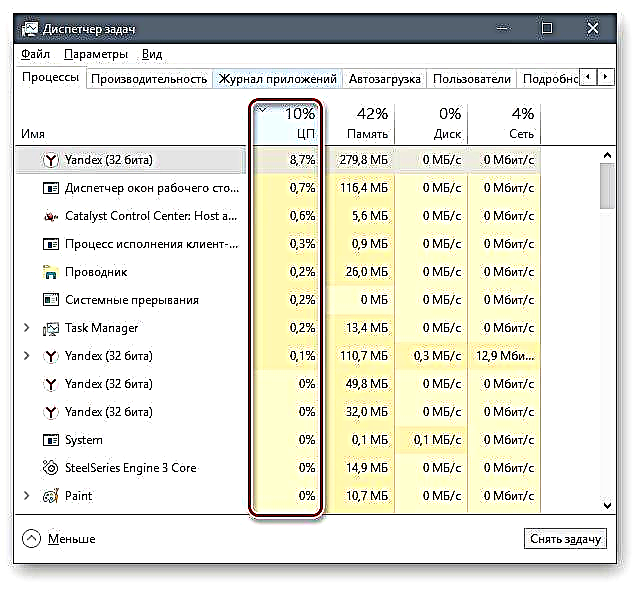
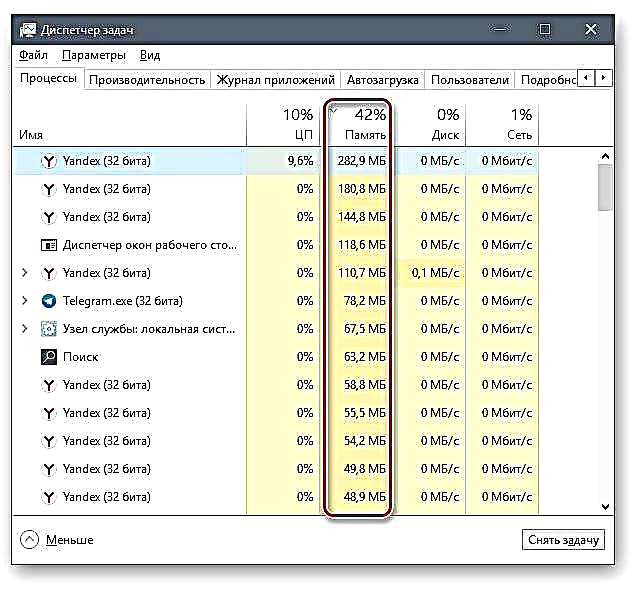
- လျောက်ပတ်သောအရင်းအမြစ်များကိုစားသုံးရန်မလိုအပ်သောအစီအစဉ်ကိုစာရင်းထဲတွင်စာရင်းပြုစုပါ။ ၎င်းပေါ်တွင် Right-click နှိပ်ပြီးရွေးချယ်ပါ။အလုပ်ကိုဖယ်ရှားပါ".
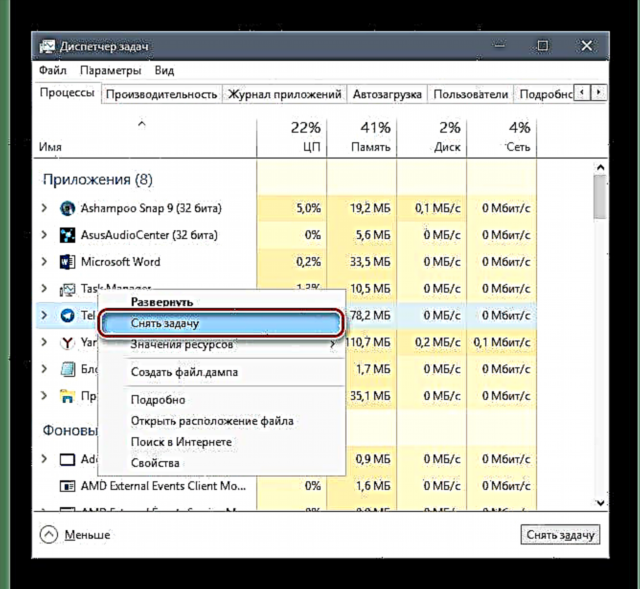
ဒီအင်ဂျင်၏အင်္ဂါရပ်များနှင့် ပတ်သက်၍ မသိသောသူများအတွက် - ဖွင့်ထားသည့် tab တစ်ခုစီသည်အသစ်သောလည်ပတ်မှုလုပ်ငန်းစဉ်ကိုဖန်တီးသည်။ ထို့ကြောင့်၊ သင့်ကွန်ပျူတာကိုပရိုဂရမ်များမ တင်၍ ဘရောင်ဆာကနှေးနေသေးလျှင်မလိုအပ်သောဖွင့်ထားသောဆိုဒ်များအားလုံးကိုပိတ်ပစ်ပါ။
မလိုအပ်သောလုပ်ငန်းတိုးချဲ့မှုများ
Google Webstore နှင့် Opera Addons တို့တွင်ထောင်ပေါင်းများစွာသောစိတ် ၀ င်စားစရာကောင်းသော add-ons များကိုသင်မည်သည့်ကွန်ပျူတာပေါ်တွင်မဆို browser ကို multifunctional program တစ်ခုဖြစ်စေသည်။ သို့သော်အသုံးပြုသူတိုးချဲ့ရန်များလေလေသူ၏ကွန်ပျူတာကိုသူပိုမိုထည့်လေလေဖြစ်သည်။ ဤအကြောင်းပြချက်သည်ရိုးရိုးလေးဖြစ်သည်။ tab တိုင်းကဲ့သို့ install လုပ်ထားနှင့်ပြီးသော extensions များအားလုံးသည်သီးခြားဖြစ်စဉ်များအဖြစ်အလုပ်လုပ်ကြသည်။ ထို့ကြောင့် add-ons များများများများစားစားအလုပ်လုပ်လေ RAM နှင့် processor ၏ကုန်ကျစရိတ်များလေလေဖြစ်သည်။ Yandex.Browser ကိုအရှိန်မြှင့်ရန်မလိုအပ်သော extensions များကိုပိတ်ပါသို့မဟုတ်ဖယ်ပါ။
- မီနူးခလုတ်ကိုနှိပ်ပါ၊ဖြည့်စွက်ချက်များ".
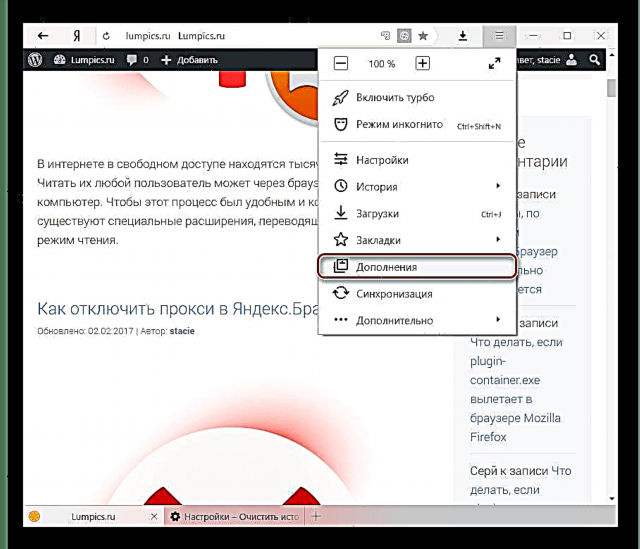
- ကြိုတင်ထည့်သွင်းထားသောချဲ့ထားသောစာရင်းများတွင်သင်မသုံးသောအရာများကိုပိတ်ထားပါ။ သင်သည်ထိုကဲ့သို့သော extension များကိုမဖယ်ရှားနိူင်ပါ။
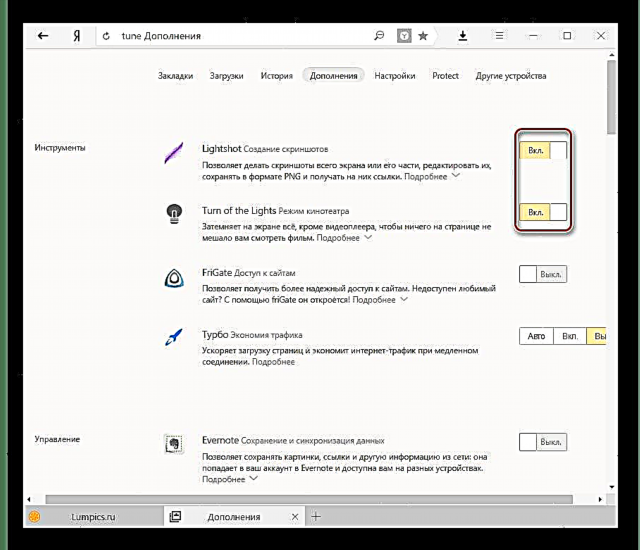
- ပိတ်ပင်တားဆီးမှု "အခြားရင်းမြစ်များမှ"သင်ကိုယ်တိုင်ထည့်သွင်းလိုက်သောထပ်မံတိုးချဲ့မှုများအားလုံးရှိလိမ့်မည်။ ခလုတ်ပေါ်လာရန် add-on ကိုညွှန်ပြသည့်အတွက်၊ ဖိုကို သုံး၍ မလိုအပ်ဘဲ disable သို့မဟုတ် delete လုပ်ပါ"ဖျက်ပါ".
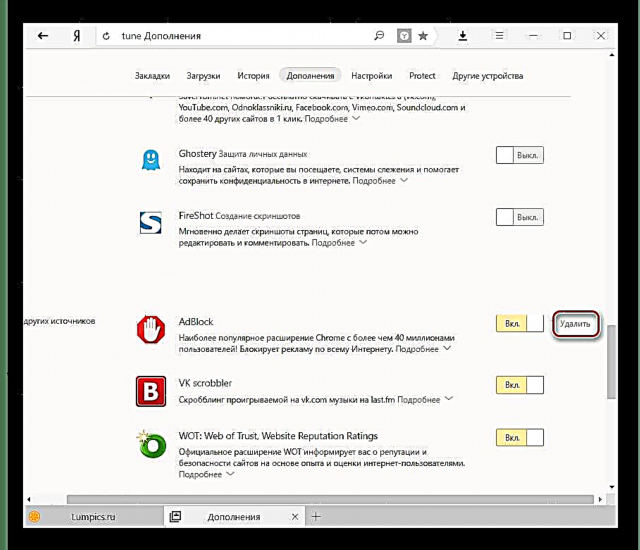
အမှိုက်ပုံးထဲထည့်ထားသောကွန်ပျူတာ
ပြနာများကို Yandex.Browser ကိုယ်တိုင်တွင်သေချာပေါက်မဖော်ပြနိုင်ပါ။ သင်၏ကွန်ပျူတာအခြေအနေသည်လိုချင်သောအရာများစွာကျန်ရှိနိုင်သည်။ ဥပမာအားဖြင့်၊ hard drive ပေါ်တွင်နေရာလွတ်နည်းသွားသည်၊ PC တစ်ခုလုံးနှေးသည်။ သို့မဟုတ်ပါက startup တွင် RAM သာမကအခြားအရင်းအမြစ်များကိုပါသက်ရောက်မှုရှိသောပရိုဂရမ်များစွာရှိပါသည်။ ဤကိစ္စတွင် operating system ကိုရှင်းလင်းရန်လိုအပ်သည်။
အလွယ်ဆုံးနည်းကတော့ဒီအလုပ်ကိုဗဟုသုတရှိသူတစ် ဦး အားအပ်နှင်းခြင်းသို့မဟုတ် optimizer အစီအစဉ်ကိုသုံးခြင်းဖြစ်သည်။ ကျွန်ုပ်တို့၏ဝက်ဘ်ဆိုက်တွင်ထိုအကြောင်းအရာနှင့်ပတ်သက်ပြီးတစ်ကြိမ်ထက်မကရေးသားထားပြီးဖြစ်သည်။ အောက်ပါလင့်ခ်မှသင့်အတွက်သင့်တော်သောအကောင်းဆုံးကိုရွေးချယ်နိုင်သည်။
အသေးစိတ်: သင့်ရဲ့ကွန်ပျူတာကိုအရှိန်မြှင့်ရန်အစီအစဉ်များ
Browser သမိုင်းကြောင်းအများကြီး
သင်၏လုပ်ဆောင်မှုတစ်ခုစီကိုဝက်ဘ်ဘရောက်ဇာမှမှတ်တမ်းတင်ထားသည်။ ရှာဖွေရေးအင်ဂျင်၏မေးမြန်းချက်များ၊ ဆိုက်အသွင်ကူးပြောင်းမှုများ၊ ခွင့်ပြုချက်အတွက်အချက်အလက်များကိုထည့်သွင်းခြင်းနှင့်သိမ်းဆည်းခြင်း၊ အင်တာနက်မှဒေါင်းလုပ်လုပ်ခြင်း၊ ဝက်ဘ်ဆိုက်များကိုအမြန်ပြန်လည်တင်ပို့ခြင်းအတွက်အချက်အလက်အပိုင်းအစများသိမ်းဆည်းခြင်း - ဤအရာအားလုံးကိုသင်၏ကွန်ပျူတာပေါ်တွင်သိမ်းဆည်းထားပြီး Yandex.Browser ကိုယ်တိုင်ပြုလုပ်သည်။
သင်ဤအချက်အလက်အားလုံးကိုအနည်းဆုံးအခါအားလျော်စွာမဖျက်ပါကနောက်ဆုံးတွင် browser သည်နှေးကွေးစွာစတင်အလုပ်လုပ်နိုင်မည်မှာအံ့သြစရာမဟုတ်ပါ။ ထို့ကြောင့် Yandex.Browser သည်အဘယ်ကြောင့်နှေးကွေးကြောင်းမတွေးမိရန်အချိန်နှင့်အမျှစုစုပေါင်းသန့်ရှင်းရေးပြုလုပ်ရန်လိုအပ်သည်။
အသေးစိတ်: Yandex.Browser cache ကိုဘယ်လိုရှင်းလင်းမလဲ
အသေးစိတ်: Yandex.Browser တွင် cookies များကိုဖျက်ရန်
ဗိုင်းရပ်စ်များ
ကွန်ရက်အမျိုးမျိုးရှိဗိုင်းရပ်စ်များသည်ကွန်ပျူတာတစ်ခုလုံးကိုသေချာပေါက်ပိတ်ဆို့လိမ့်မည်မဟုတ်ပါ။ သူတို့ကတိတ်တဆိတ်နဲ့တိတ်ဆိတ်စွာထိုင်ပြီးစနစ်ကိုနှေးစေတယ်၊ အထူးသဖြင့်ဘရောင်ဇာ။ ၎င်းကိုခေတ်မမီတော့သောဗိုင်းရပ်စ်နှိမ်နင်းသော PC များသို့မဟုတ်၎င်းတို့အားလုံး ၀ မပါဘဲထိခိုက်သည်။
ယခင်ဘရိတ်များမှ Yandex.Browser ကိုဖယ်ရှားရန်နည်းလမ်းများကမကူညီခဲ့ပါကထည့်သွင်းထားသည့်ဗိုင်းရပ်စ်နှိမ်နင်းရေးကွန်ပျူတာကိုစကင်ဖတ်စစ်ဆေးပါ။
Dr.Web CureIt စကင်နာကိုဒေါင်းလုပ်ဆွဲပါ
ဤပြtheနာများမှာအဓိကပြvariousနာများဖြစ်သည်။ အဘယ်ကြောင့်ဆိုသော် Yandex.Browser သည်စစ်ဆင်ရေးအမျိုးမျိုးပြုလုပ်ရာတွင်ဖြည်းဖြည်းချင်းနှေးကွေးစေနိုင်သည်။ သူတို့ကိုဖြေရှင်းရန်အကြံပြုချက်များသည်သင့်အတွက်အသုံးဝင်မည်ဟုမျှော်လင့်ပါသည်။